创建基于对话框的应用程序框架
对话框,大家应该很熟悉了,在我们常用的软件中大多都有对话框界面,例如,360安全卫士的主界面其实就是个对话框,只是它做了很多美工方面的工作,将其大大美化了。
创建对话框主要分两大步:
第一,创建对话框资源,主要包括创建新的对话框模板、设置对话框属性和为对话框添加各种控件;
第二,生成对话框类,主要包括新建对话框类、添加控件变量和控件的消息处理函数等。在本节中先讲讲怎样创建对话框模板和设置对话框属性。
下面开始创建基于对话框的应用程序, 之前创建的HelloWorld程序是单文档应用程序,生成了多种窗口,如果用它来将讲创建对话框的话可能有些复杂,对大家单纯理解对话框有点影响,所以这里鸡啄米就再创建一个基于对话框的应用程序,用来实现加法运算的功能。创建步骤同单文档应用程序大同小异,简单步骤如下:
1. 选择菜单项 文件---->新建---->项目
2. 左侧面板中 已安装--->模板 的Visual C++下选择MFC,中间窗口中选择MFC 应用程序,然后在下面的Name编辑框中键入工程名称,本例取名“Addition”,在Location编辑框中设置工程的保存路径。点“OK”。
2. 点击下一步
3. 点“下一步”到“应用程序类型”对话框,在应用程序类型下选择Dialog based,其他使用默认设置,点“Finish”。
我们可以在Solution Explorer视图中看到,此工程的文件要比单文档应用程序少的多,在类视图中主要有三个类:CAboutDlg、CAdditionApp和CAdditionDlg。CAboutDlg是应用程序的“关于”对话框类,CAdditionApp是由CWinApp派生的类,CAdditionDlg是主对话框类,主对话框也就是此应用程序运行后显示的主要界面。
在解决方案资源管理器中点击资源文件,下拉菜单中有Addiition.rc,双击此文件,转到资源视图可以看到工程,下面有四个子项:Dialog(对话框)、Icon(图标)、String Table(字符串表)和Version(版本)。然后展开Dialog项,下面有两个对话框模板,其ID分别为:IDD_ABOUTBOX和IDD_ADDITION_DIALOG,前者是“关于”对话框的模板,后者是主对话框的模板。ID是资源的唯一标识,本质上是一个无符号整数,一般ID代表的整数值由系统定义,我们无需干涉。
对话框模板
可见对于主对话框来说,创建对话框第一步中的创建新的对话框模板已经由系统自动完成了。而如果是再添加对话框需要创建新的对话框模板时,需要在Resource View的“Dialog”节点上点右键,在右键菜单中选择“Insert Dialog”,就会生成新的对话框模板,并且会自动分配ID。
在Resource View的资源树中双击某个ID,可在中间区域内显示相应的资源界面。依次双击IDD_ABOUTBOX, IDD_ADDITION_DIALOG,IDD_DIALOG1时中间区域就会显示相应的对话框模板。如下图:
设置对话框属性
在Addition对话框模板上点右键,然后在右键菜单中选择Properties,则在右侧面板中会显示对话框的属性列表。如下图:
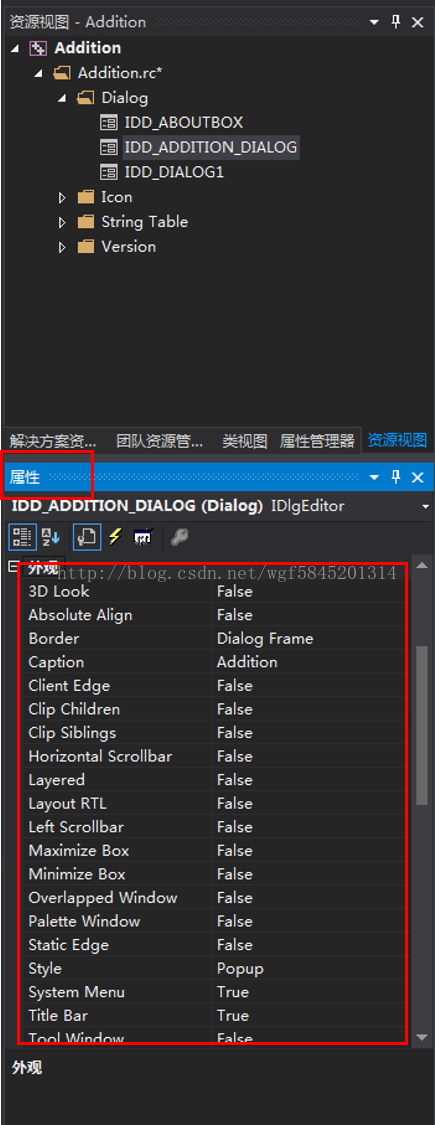
在这里对经常使用的几个属性作简单说明,并对Addition对话框进行属性设置说明。
1.ID:对话框ID,唯一标识对话框资源,可以修改。此处为IDD_ADDITION_DIALOG,我们不修改它。
2.Caption:对话框标题。此处默认为Addition,我们将其修改为“加法计算器”。
3.Border:边框类型。有四种类型:None、Thin、Resizing和Dialog Frame。我们使用默认的Dialog Frame。
4.Maximize:是否使用最大化按钮。我们使用True。
5.Minimize:是否使用最小化按钮。同样我们使用True。
6.Style:对话框类型。有三种类型:Overlapped(重叠窗口)、Popup(弹出式窗口)和Child(子窗口)。弹出式窗口比较常见。我们使用默认的Popup类型。
7.System Menu:是否带有标题栏左上角的系统菜单,包括移动、关闭等菜单项。我们使用默认的True。
8.Title Bar:是否带有标题栏。我们使用默认的True。
9.Font(Size):字体类型和字体大小。如果将其修改为非系统字体,则Use System自动改为False。而如果Use System原来为False,将其修改为True,则Font(Size)自动设置为系统字体。这里我们使用默认的系统字体。
根据以上说明,其实我们只修改了标题属性。这时我们运行此程序后的界面如下:
声明:感谢鸡啄米的总结,学到很多!!









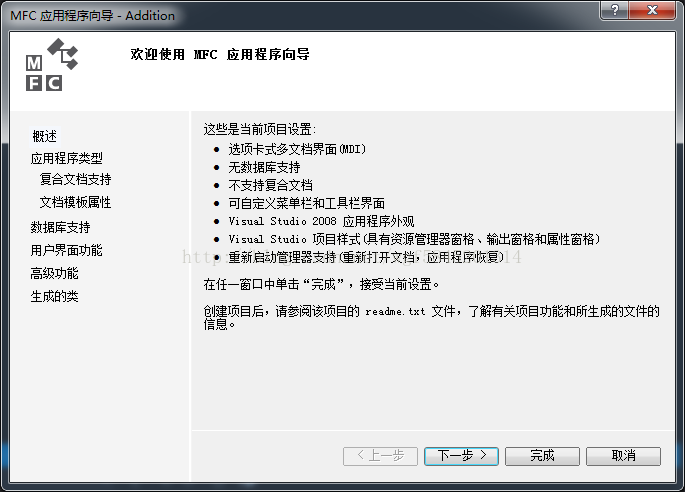
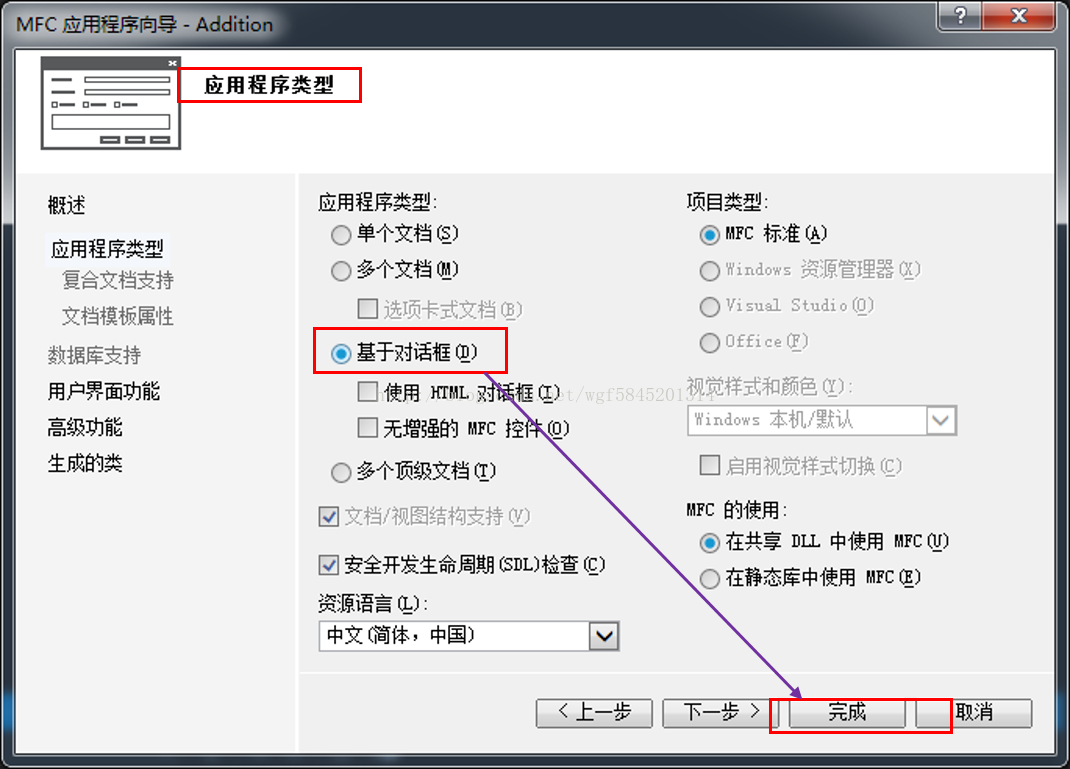
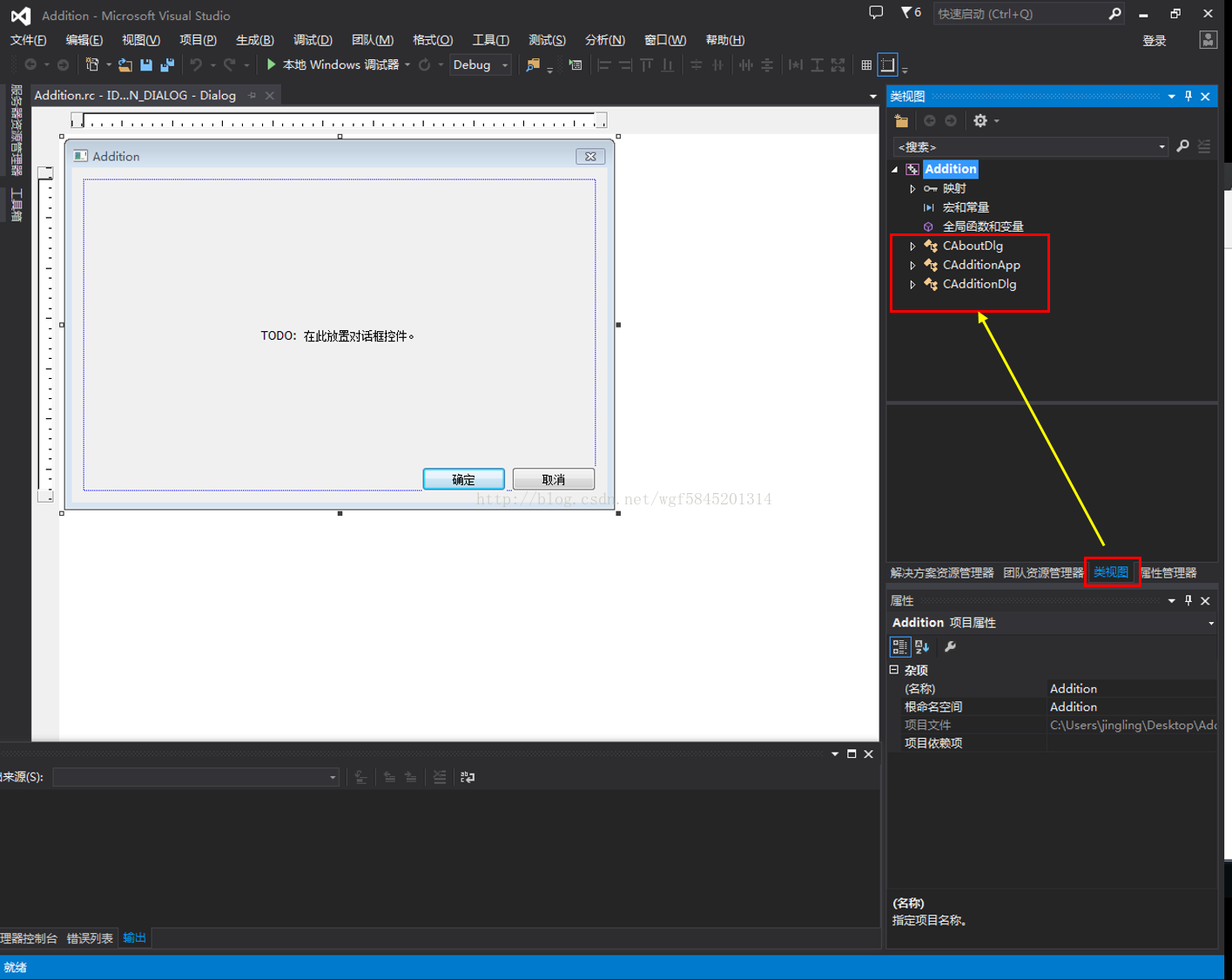
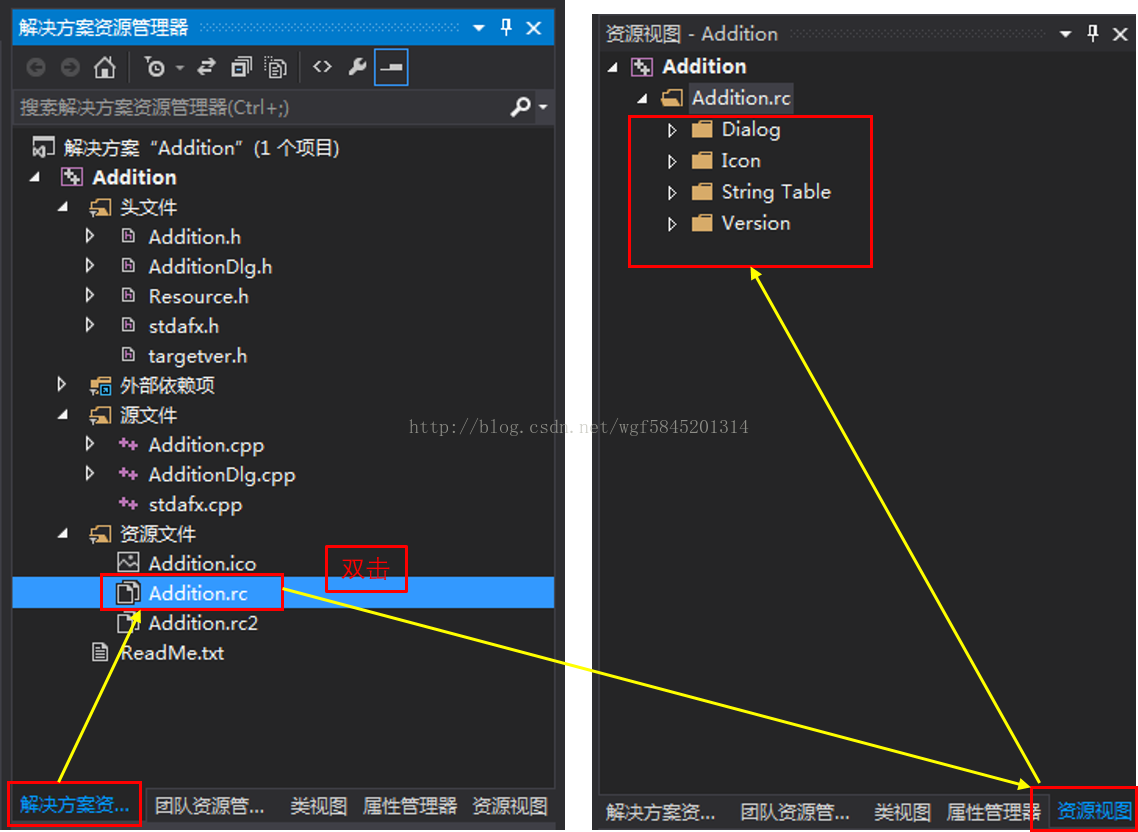
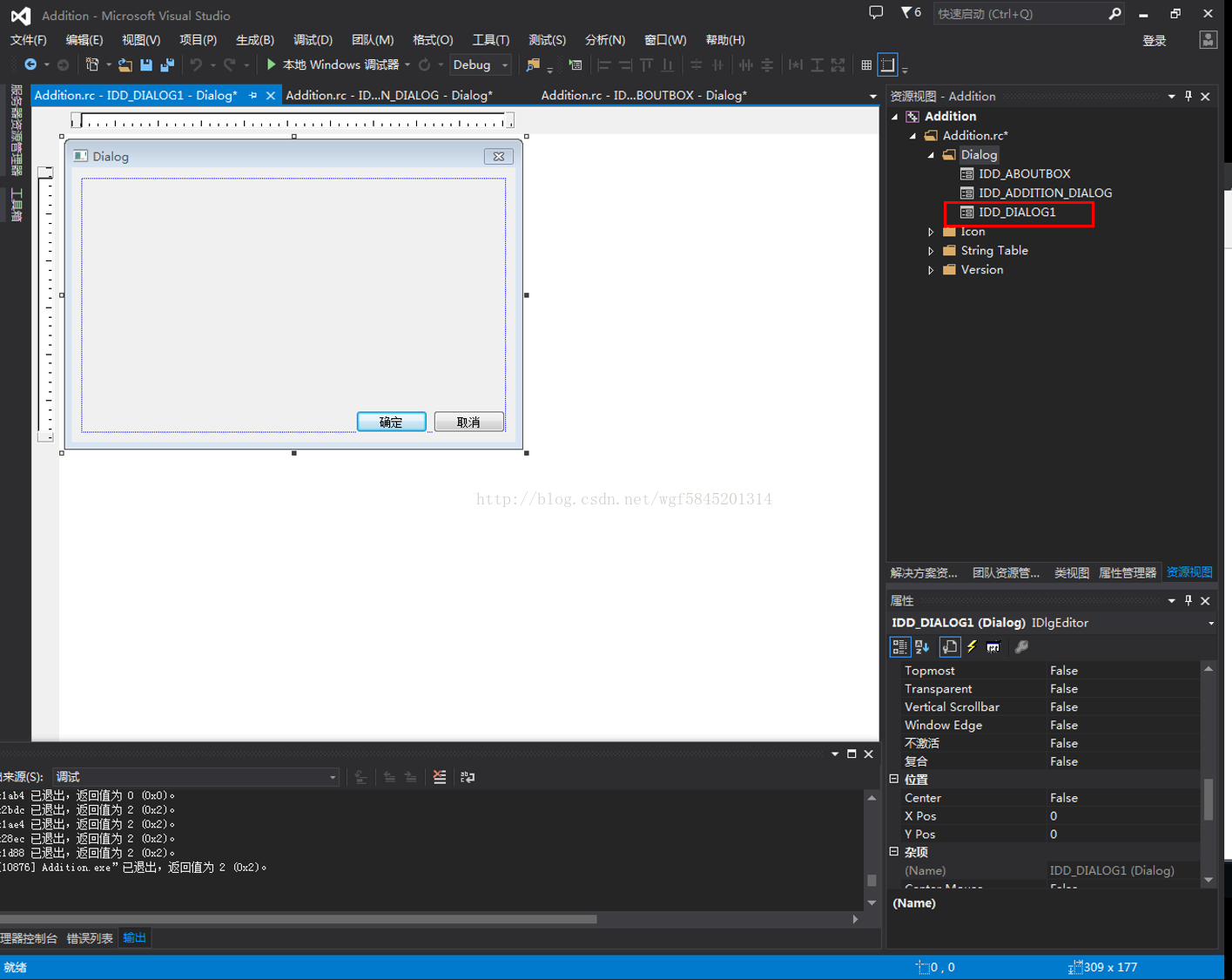
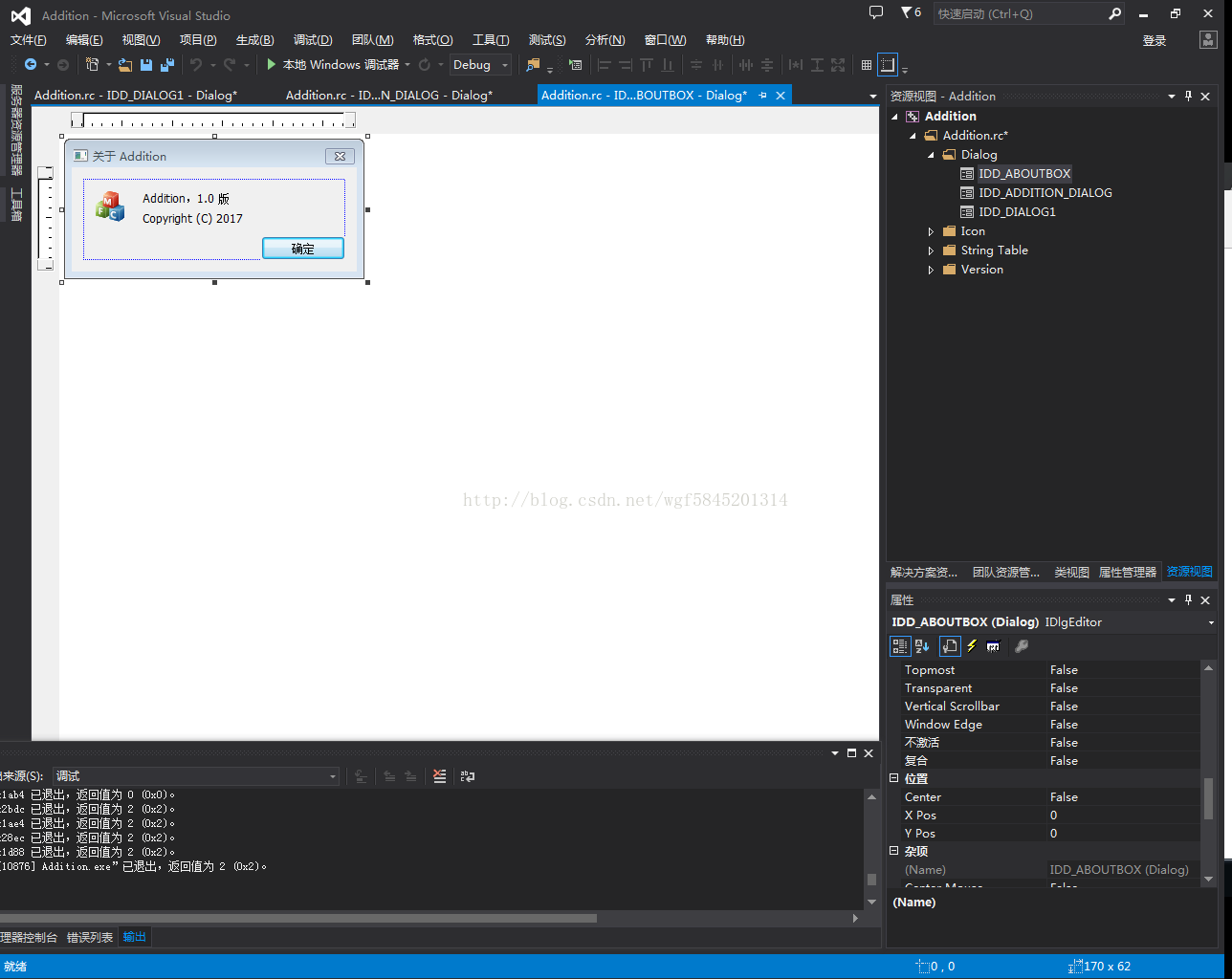
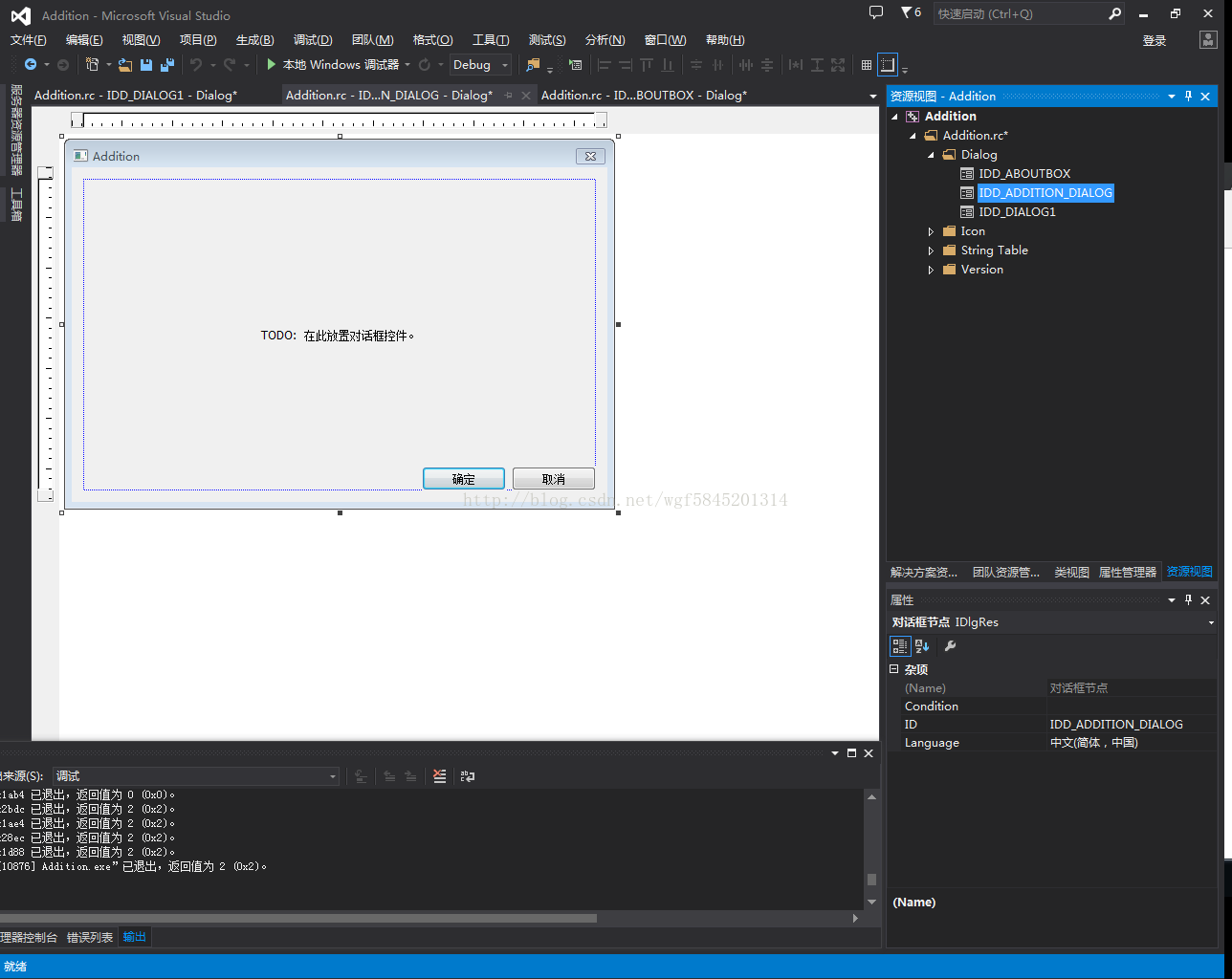
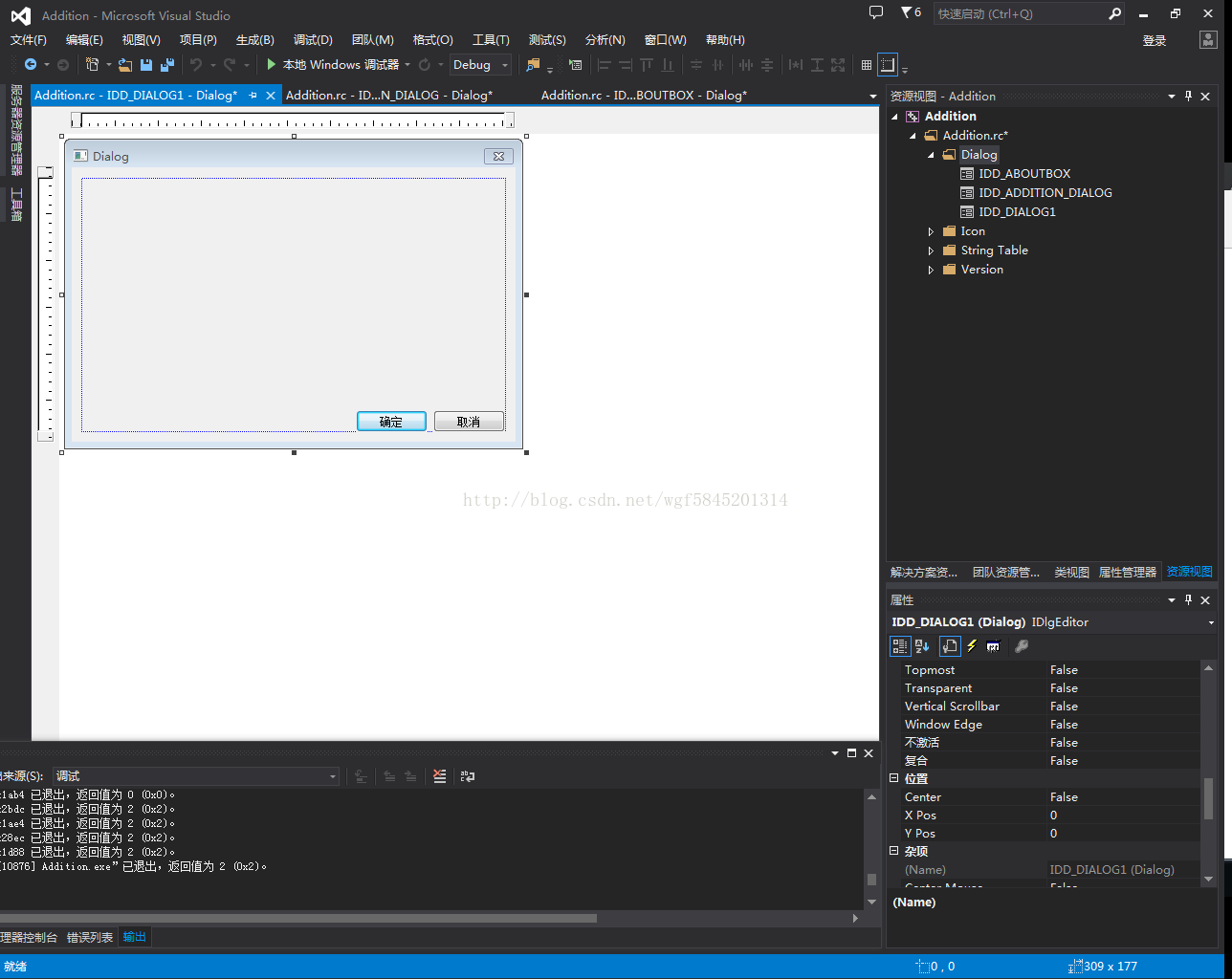
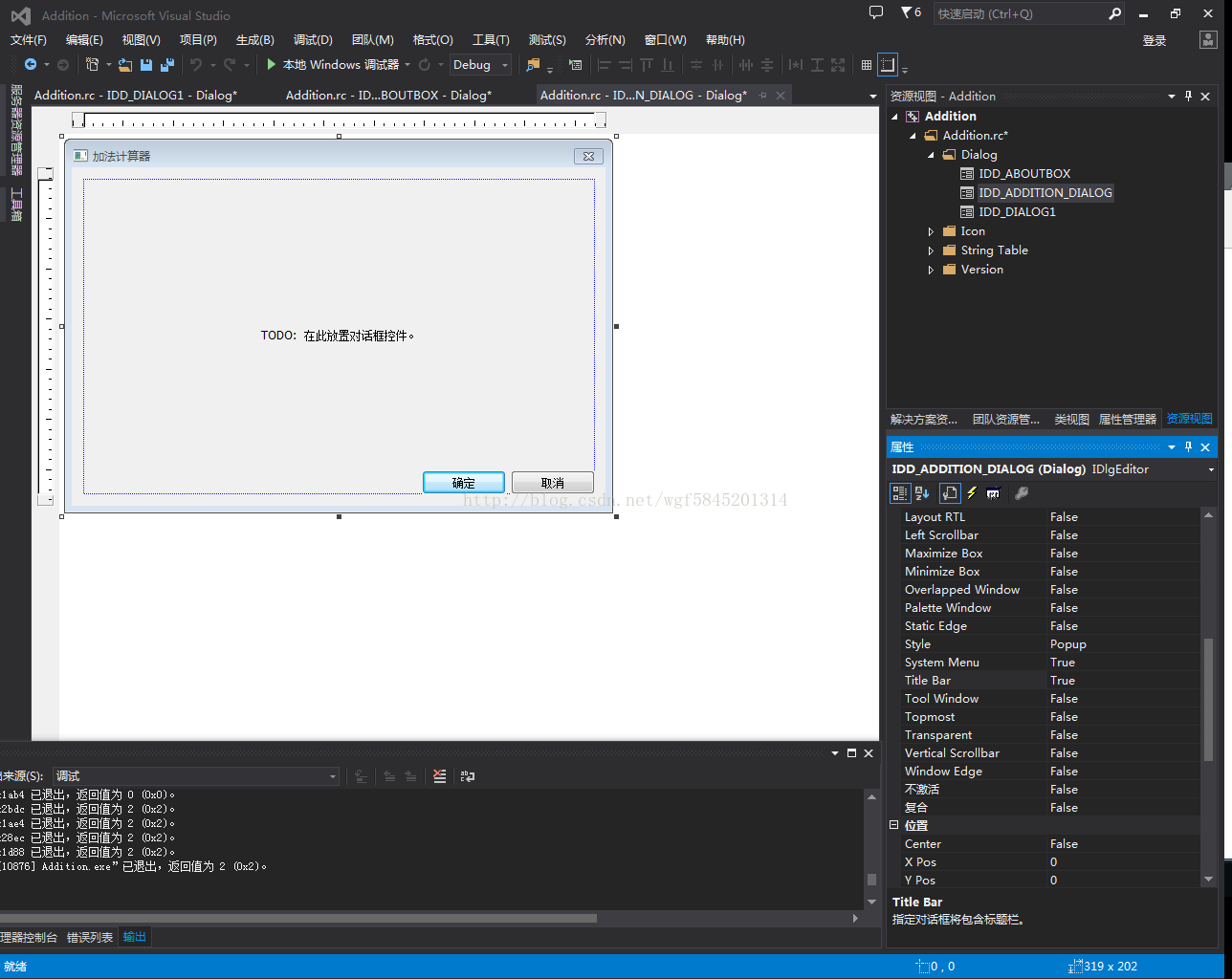













 1万+
1万+











 被折叠的 条评论
为什么被折叠?
被折叠的 条评论
为什么被折叠?








